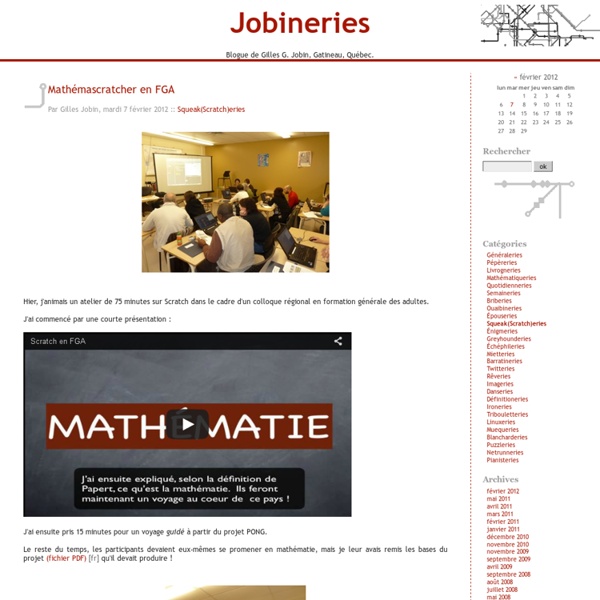Squeak(Scratch)eries
Hier, j'animais un atelier de 75 minutes sur Scratch dans le cadre d'un colloque régional en formation générale des adultes. J'ai commencé par une courte présentation : J'ai ensuite pris 15 minutes pour un voyage guidé à partir du projet PONG. Le reste du temps, les participants devaient eux-mêmes se promener en mathématie, mais je leur avais remis les bases du projet (fichier PDF) qu'il devait produire ! Je fus, il est vrai, agréablement surpris par l'engagement des enseignants dans cette tâche. Je ne sais pas si en FGA, nous1 saurons dépasser l'approche Faire un guide d'apprentissage - faire prétest - faire examen qui perdure depuis des décennies ; mais une chose est certaine, si jamais cela se produit, Scratch sera là pour stimuler une vision holistique de l'enseignement des mathématiques. 1 D'après moi, le MELS devrait s'ouvrir à une évaluation plus flexible du genre par portfolio.
Réaliser un serious game (jeu sérieux) avec Scratch
Dans ce tutoriel, apprenez à utiliser le logiciel gratuit Scratch pour réaliser vos propres jeux pédagogiques en quelques minutes ! Scratch est un logiciel gratuit développé par le MIT qui ne nécessite pas de connaître de code de programmation. Son interface visuelle et intuitive permet de réaliser facilement des jeux pédagogiques : quizz interactifs, démonstrations de mathématiques, animations… Petit mais puissant ! Scratch est multi-plateforme, ce qui veut dire qu’il fonctionne sous Linux, Windows ou Mac OS. Pour réaliser un programme dans Scratch, il suffit d’empiler des blocs d’actions et ainsi créer des « scripts ». Pour une taille minimum (environ 50 Mo), Scratch propose de vastes bibliothèques d’objets, de décors et de personnages prêts à l’emploi, dont le chat roux qui est sa mascotte. Exemple de script dans Scratch. Donner vie à un personnage Les blocs disponibles sous les intitulés « Mouvement » et « Apparence » permettent de placer, déplacer, grossir, masquer… un objet. Résultat :
Related:
Related: